win10登陆界面进不去怎么回事 win10卡在登陆界面进不去如何处理
时间:2021-07-18作者:huige
近日有ghost win10 纯净版系统用户反映说开机的时候遇到这样一个问题,就是一直卡在登陆界面进不去,导致无法进入系统,不知道遇到这样的问题是怎么回事,针对此情况,本文将给大家讲述一下win10卡在登陆界面进不去的详细处理方法供大家参考吧。
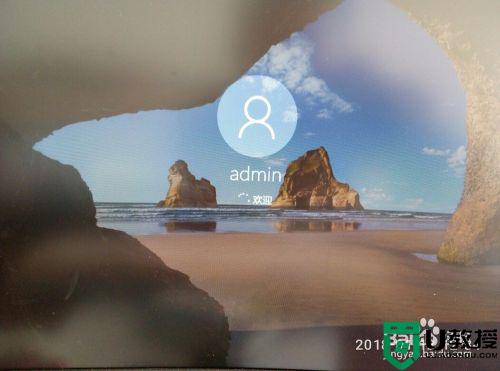
具体解决方法如下:
1、重启电脑 同时按住键盘上的 Shift 键,然后依次在出来的界面中选择‘查看高级修复选项’----‘疑难解答’----‘高级选项’----‘启动设置’---- 点击右下角的‘重启’选项。在电脑重启后出来的界面中按键F4 即可进入安全模式。
2、在安全模式中进行网络重置操作:同时按键键盘上的WIN+R,在出来的对话框中输入cmd回车。然后输入netshwinsockreset回车,完成以上操作后重启电脑。
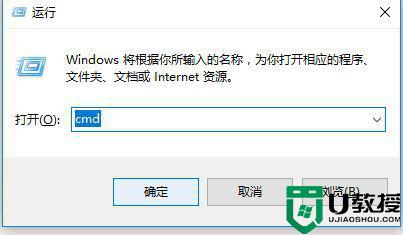
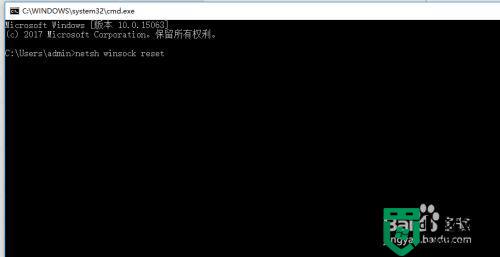
经过上面的方法就可以解决win10登陆界面进不去这个问题了,有碰到相同情况的小伙伴们可以学习上面的方法来解决看看吧。

